בפוסט זה נראה לכם כיצד לעשות זאת השתמש ב-PIN במקום בסיסמה במחשב Windows 11/10. Microsoft מציעה מספר אפשרויות שונות לאימות חשבון ב-Windows. אלה כוללים אפשרות לחשבון וסיסמה מקומיים, אפשרות לחשבון וסיסמה של Microsoft ואפשרויות אחרות של Windows Hello. בין אלו, שלום PIN היא אפשרות הכניסה המאובטחת והנפוצה ביותר.

מהו ה-PIN או הסיסמה המאובטחים ביותר?
PIN מוגדר אך ורק עבור המכשיר שלך ואינו מאוחסן באינטרנט. מיקרוסופט מצהירה שזו תכונת אבטחה מועדפת שכן גם אם מישהו אכן יחזיק את ה-PIN שלך, תהיה לו רק גישה למכשיר שלך, לא בעלות על חשבון Microsoft שלך, המכיל מידע רגיש ונתונים מגובים בענן. כמו כן, אם הגדרת כניסה ביומטרית (זיהוי טביעת אצבע, זיהוי קשתית או זיהוי פנים) כאפשרות הכניסה העיקרית שלך, תזדקק ל-PIN כגיבוי אם הסורק או מצלמת האינטרנט אינם פועלים.
מלבד זאת, ישנן סיבות נוספות להשתמש ב-PIN. לדוגמה, PIN מאפשר כניסה מהירה יותר ומבטל את הצורך לבדוק את מפתח ה-capslock אם הוא מכיל רק מספרים. כמו כן, אם התקנת מספר שפות במכשיר שלך, הזנת סיסמה פירושה בדיקת השפה לפני ההקלדה, מה שלא קורה עם PIN.
כיצד להשתמש ב-PIN במקום בסיסמה ב-Windows 11/10
כאשר אנו מגדירים את Windows באמצעות חשבון Microsoft או מקומי, אנו מתבקשים להגדיר גם PIN. אך מכיוון שהשלב אינו חובה, אנו מדלגים עליו וממשיכים להשתמש בסיסמה לנעילת/ביטול נעילת המכשיר.
אם אתה רוצה השתמש ב-PIN במקום בסיסמה , עליך להגדיר אותו באופן מקומי עבור מכשיר Windows 11/10 שלך. כך:
- פתח את הגדרות Windows.
- עבור אל הגדרות חשבונות.
- בחר אפשרויות כניסה.
- הגדר את ה-PIN.
תן לנו להסתכל מפורט על התהליך כולו.
1] פתח את הגדרות Windows
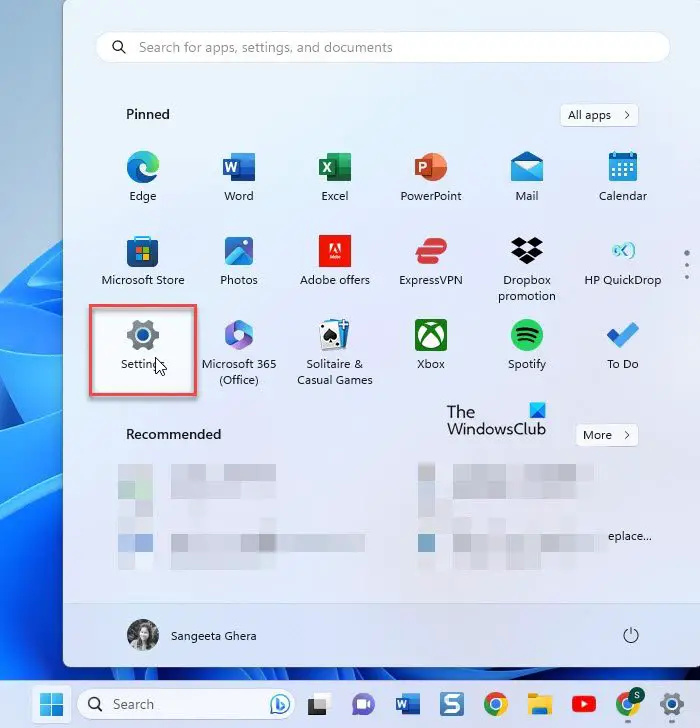
הקלק על ה הַתחָלָה סמל הלחצן בשורת המשימות של Windows. לאחר מכן לחץ על הגדרות אפשרות בחלונית שמופיעה.
לחלופין, אתה יכול ללחוץ לחיצה ימנית על כפתור התחל ולבחור 'הגדרות' מתפריט WinX.
איזה יציאת USB היא 3.0
2] עבור אל הגדרות חשבונות
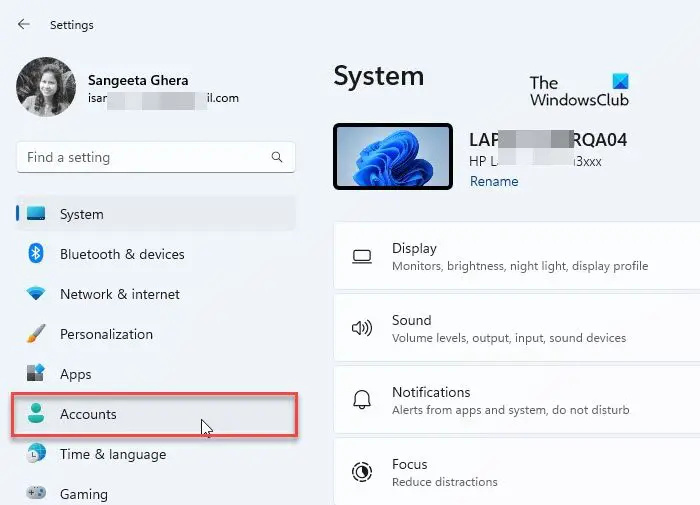
א הגדרות יופיע חלון. בחלונית השמאלית של החלון, תראה אפשרויות הגדרות שונות. הקלק על ה חשבונות אפשרות לעבור להגדרות החשבון שלך.
3] בחר אפשרויות כניסה
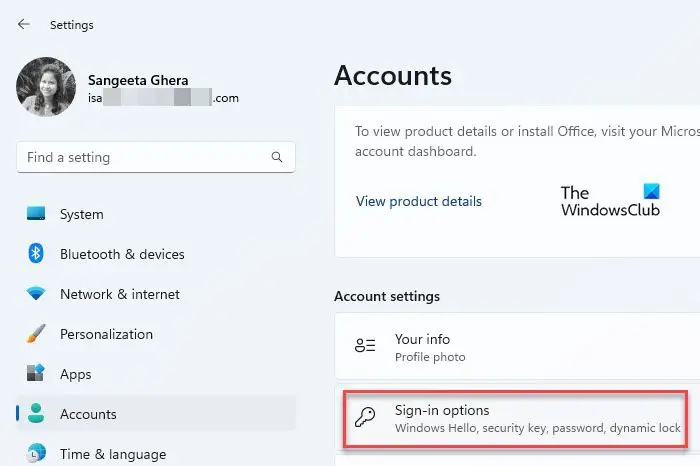
הגדרות החשבון שלך ייפתחו בחלונית הימנית של חלון ההגדרות. גלול מטה אל הגדרות חשבון סָעִיף. לאחר מכן לחץ על אפשרויות כניסה . תראה דרכים שונות להיכנס ל-Windows.
4] הגדר את ה-PIN
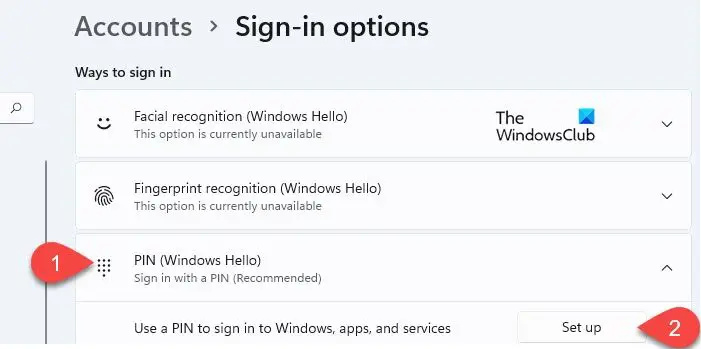
הקלק על ה PIN (Windows Hello) אוֹפְּצִיָה. האפשרות תתרחב ותציג את א להכין לחצן לצד האפשרות 'השתמש ב-PIN כדי להיכנס ל-Windows, אפליקציות ושירותים'. לחץ על הכפתור הזה.
יופיע חלון קופץ של Windows Security. הזן את סיסמת המחשב שלך כדי לאמת את חשבונך ולאחר מכן לחץ על בסדר לַחְצָן.
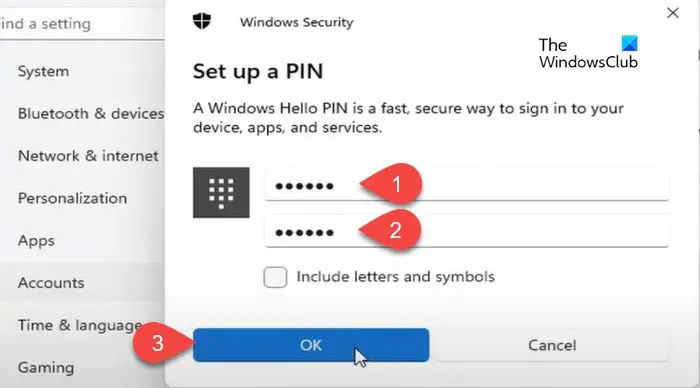
במסך החלון הקופץ הבא, הקלד את ה-PIN ב- PIN חדש שדה. לאחר מכן הקלד מחדש את ה-PIN ב- אשר את ה-PIN שדה ולחץ על בסדר . אנו ממליצים ללחוץ על כלול אותיות וסמלים תיבת סימון והגדרת א PIN חזק המורכב משילוב של מספרים, אותיות (אותיות גדולות/קטנות) ותווים מיוחדים.
לאחר הגדרת ה-PIN, סגור את דף ההגדרות ונעל את המכשיר. כעת תתבקש להשתמש ב-PIN במקום בסיסמה במחשב Windows 11/10 שלך.
איך לעשות טוויטר שחור על המחשב - -
זה הכל על הגדרה ושימוש ב-PIN כאפשרות הכניסה העיקרית ב-Windows. אני מקווה שתמצא את זה אינפורמטיבי ושימושי. אם יש לך ספקות, שתף אותם בקטע ההערות למטה.
לקרוא: איך ל הגדר או שנה אפשרויות כניסה ב-Windows .
האם PIN זהה לסיסמה Windows 11?
לא. PIN בטוח יותר מסיסמה. הוא בלעדי למכשיר Windows והוא מגובה ונתמך על ידי שבב TPM (Trusted Platform Module). אז אין סיכוי להתקפה מקוונת ואפילו ההתקפות המקומיות מוגבלות. סיסמה, לעומת זאת, מועברת דרך שרתי מיקרוסופט. זה עשוי להתקבל מהשרת או ליירט במהלך השידור.
למה אני לא יכול להקליד את ה-PIN במחשב שלי?
אם אינך יכול להקליד את ה-PIN שלך, ייתכן שיש בעיה כלשהי בחומרה במכשיר שלך או שיש לו מנהלי התקנים מיושנים. הפעל מחדש את המכשיר שלך ובדוק אם זה עוזר. אם הבעיה נמשכת, עדכן את מנהל ההתקן של המקלדת. כמו כן, השבת מפתחות דביקים ומקשי סינון. כדרך לעקיפת הבעיה, תוכל להקליד את המפתח באמצעות המקלדת שעל המסך.
קרא את הבא: שיטת הכניסה שבה אתה מנסה להשתמש אינה מותרת .












![Firefox לא מתקין ב-Windows 11/10 [תיקון]](https://prankmike.com/img/firefox/B0/firefox-not-installing-on-windows-11-10-fix-1.jpg)


